teamcenter二次开发教程
软件: teamcenter
Siemens Teamcenter二次开发教程
一、二次开发概述
Teamcenter二次开发是通过扩展或定制其原生功能,满足企业特定业务需求的过程。其核心价值在于:提高效率(自动化重复任务)、增强功能(添加自定义模块)、集成系统(与ERP、MES、CAD等对接)、优化流程(改进工作流程透明度)。常见场景包括:自定义产品数据模型(如玩具/汽车行业的特定属性)、工作流自动化(设计审批、变更管理)、自定义报表(管理层监控看板)、第三方系统集成(数据双向同步)、用户界面定制(适配用户操作习惯)。
二、开发环境搭建
1. 安装必要工具
- Teamcenter客户端:选择“Develop”或“Customize”安装类型,确保包含开发工具(如Customization Workbench、SDK)。
- 开发工具:
- Eclipse(Java开发):下载Eclipse IDE for Java Developers,解压后启动;
- Visual Studio(.NET开发):下载Community版,选择“.NET桌面开发”“ASP.NET和Web开发”工作负载。
- Teamcenter SDK:从Siemens官网下载对应版本的SDK,解压至指定目录(如`C:\Teamcenter_SDK`)。
2. 配置环境变量
- 系统变量:
- `TEAMCENTER_HOME`:指向Teamcenter安装目录(如`C:\Teamcenter`);
- `JAVA_HOME`:指向JDK安装目录(如`C:\Program Files\Java\jdk-11`);
- `PATH`:添加`%TEAMCENTER_HOME%\bin`、`%JAVA_HOME%\bin`。
3. 配置IDE(以Eclipse为例)
- 创建Java项目(如“TeamcenterCustomization”);
- 添加Teamcenter SDK库:右键项目→Build Path→Configure Build Path→Libraries→Add External JARs,选择`TEAMCENTER_HOME/lib/client`下的所有JAR文件;
- 配置Target Platform:通过Eclipse的“Preferences→Plug-in Development→Target Platform”,添加Teamcenter RCP的Target Definition(如`C:\Teamcenter\configuration\target`)。
三、核心API与工具
Teamcenter提供三类主要API,覆盖不同开发需求:
1. Java API
用于Java项目开发,核心类包括:
- `TCSession`:管理Teamcenter会话(登录/注销);
- `TCObject`:表示Teamcenter对象(如Part、Document);
- `TCQuery`:查询数据(如`service.queryObjects(session, "Part", "name=*", null)`);
- `TCApplication`:访问Teamcenter应用程序功能。
示例代码(查询Part对象并打印名称):
```java
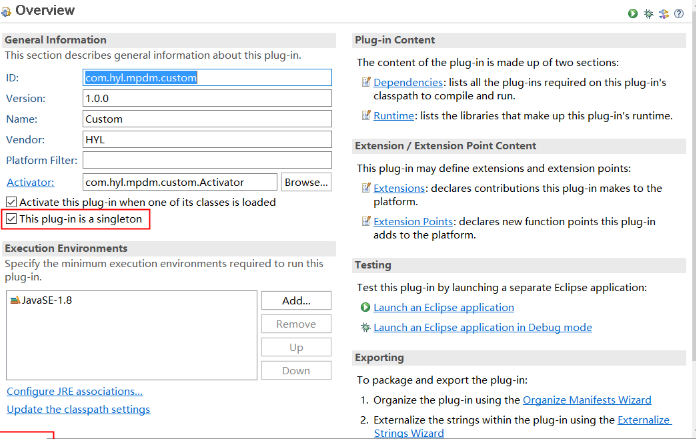
import com.teamcenter.schemas.teamcenter._2006_04.TeamcenterService;
import com.teamcenter.schemas.teamcenter._2006_04.TeamcenterServiceLocator;
import com.teamcenter.schemas.teamcenter._2006_04.TeamcenterFault;
import com.teamcenter.schemas.teamcenter._2006_04.TCSession;
import com.teamcenter.schemas.teamcenter._2006_04.TCObject;
public class QueryPartExample {
public static void main(String[] args) {
try {
TeamcenterServiceLocator locator = new TeamcenterServiceLocator();
TeamcenterService service = locator.getTeamcenterService();
TCSession session = service.logon("username", "password", "http://teamcenter-server:8080/tc", "TcUA", "default");
TCObject[] parts = service.queryObjects(session, "Part", "name=*", null, null, null, null, null);
for (TCObject part : parts) {
System.out.println("Part Name: " + part.getName());
}
service.logoff(session);
} catch (TeamcenterFault | Exception e) {
e.printStackTrace();
}
}
}
```
2. Web Services API
通过SOAP/RESTful与Teamcenter交互,适用于跨语言集成(如Java与.NET)。需配置WSDL URL(如`http://teamcenter-server:8080/tc/services/TeamcenterService?wsdl`),使用JAX-WS或HttpClient调用。
3. Customization Workbench(图形化工具)
无需编程即可定制功能,包括:
- 自定义对象类型:创建新对象(如“CustomPart”),继承自原生对象(如“Part”),添加自定义属性(如“材质”“填充物”);
- 自定义属性:通过Web界面添加属性(文本、数字、日期等),关联到对象类型;
- 自定义工作流:设计流程步骤(如“初始审查”“经理审批”),配置角色(如“审查员”“经理”)和通知。
四、常见场景实现示例
1. 自定义对象类型与属性
步骤:
- 使用Customization Workbench创建对象类型(如“玩具布偶”),继承自“Part”;
- 添加自定义属性(材质、填充物、颜色,类型为“文本”);
- 关联属性到对象类型,保存后生效。
2. 工作流自动化
步骤:
- 创建工作流(如“CustomPartApproval”),触发条件为“创建CustomPart对象”;
- 添加步骤:“初始审查”(发送邮件给审查员)、“经理审批”(等待经理批准)、“最终审批”(更新对象属性“ApprovalStatus”为“Approved”);
- 配置角色权限(审查员可查看/评论,经理可批准),测试流程触发与执行。
3. 自定义报表生成
步骤:
- 使用Java API查询所需数据(如“所有未审批的CustomPart”);
- 处理数据(如统计数量、汇总属性);
- 生成报表文件(Excel/PDF),通过邮件或界面导出。
五、测试与部署
1. 测试
- 单元测试:测试单个功能(如查询对象、设置属性),使用JUnit框架;
- 集成测试:测试功能与Teamcenter及其他系统的交互(如工作流与邮件通知);
- 用户验收测试(UAT):由业务用户验证功能是否符合需求。
2. 部署
- 将开发的功能打包为部署单元(如EAR/JAR文件);
- 部署到Teamcenter服务器(如通过Teamcenter的“Deployment Manager”);
- 验证部署后的功能(如登录Teamcenter,测试自定义对象、工作流)。
3. 维护
- 监控功能运行状态(如日志分析错误);
- 定期更新功能(适配Teamcenter新版本,修复bug);
- 收集用户反馈,优化功能体验。
一、二次开发概述
Teamcenter二次开发是通过扩展或定制其原生功能,满足企业特定业务需求的过程。其核心价值在于:提高效率(自动化重复任务)、增强功能(添加自定义模块)、集成系统(与ERP、MES、CAD等对接)、优化流程(改进工作流程透明度)。常见场景包括:自定义产品数据模型(如玩具/汽车行业的特定属性)、工作流自动化(设计审批、变更管理)、自定义报表(管理层监控看板)、第三方系统集成(数据双向同步)、用户界面定制(适配用户操作习惯)。
二、开发环境搭建
1. 安装必要工具
- Teamcenter客户端:选择“Develop”或“Customize”安装类型,确保包含开发工具(如Customization Workbench、SDK)。
- 开发工具:
- Eclipse(Java开发):下载Eclipse IDE for Java Developers,解压后启动;
- Visual Studio(.NET开发):下载Community版,选择“.NET桌面开发”“ASP.NET和Web开发”工作负载。
- Teamcenter SDK:从Siemens官网下载对应版本的SDK,解压至指定目录(如`C:\Teamcenter_SDK`)。
2. 配置环境变量
- 系统变量:
- `TEAMCENTER_HOME`:指向Teamcenter安装目录(如`C:\Teamcenter`);
- `JAVA_HOME`:指向JDK安装目录(如`C:\Program Files\Java\jdk-11`);
- `PATH`:添加`%TEAMCENTER_HOME%\bin`、`%JAVA_HOME%\bin`。
3. 配置IDE(以Eclipse为例)
- 创建Java项目(如“TeamcenterCustomization”);
- 添加Teamcenter SDK库:右键项目→Build Path→Configure Build Path→Libraries→Add External JARs,选择`TEAMCENTER_HOME/lib/client`下的所有JAR文件;
- 配置Target Platform:通过Eclipse的“Preferences→Plug-in Development→Target Platform”,添加Teamcenter RCP的Target Definition(如`C:\Teamcenter\configuration\target`)。
三、核心API与工具
Teamcenter提供三类主要API,覆盖不同开发需求:
1. Java API
用于Java项目开发,核心类包括:
- `TCSession`:管理Teamcenter会话(登录/注销);
- `TCObject`:表示Teamcenter对象(如Part、Document);
- `TCQuery`:查询数据(如`service.queryObjects(session, "Part", "name=*", null)`);
- `TCApplication`:访问Teamcenter应用程序功能。
示例代码(查询Part对象并打印名称):
```java
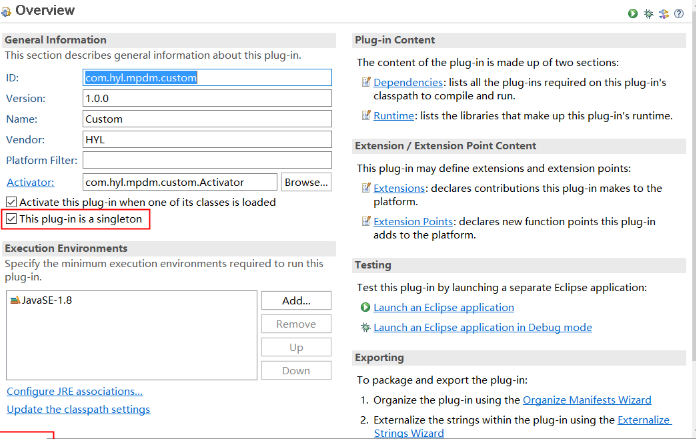
import com.teamcenter.schemas.teamcenter._2006_04.TeamcenterService;
import com.teamcenter.schemas.teamcenter._2006_04.TeamcenterServiceLocator;
import com.teamcenter.schemas.teamcenter._2006_04.TeamcenterFault;
import com.teamcenter.schemas.teamcenter._2006_04.TCSession;
import com.teamcenter.schemas.teamcenter._2006_04.TCObject;
public class QueryPartExample {
public static void main(String[] args) {
try {
TeamcenterServiceLocator locator = new TeamcenterServiceLocator();
TeamcenterService service = locator.getTeamcenterService();
TCSession session = service.logon("username", "password", "http://teamcenter-server:8080/tc", "TcUA", "default");
TCObject[] parts = service.queryObjects(session, "Part", "name=*", null, null, null, null, null);
for (TCObject part : parts) {
System.out.println("Part Name: " + part.getName());
}
service.logoff(session);
} catch (TeamcenterFault | Exception e) {
e.printStackTrace();
}
}
}
```
2. Web Services API
通过SOAP/RESTful与Teamcenter交互,适用于跨语言集成(如Java与.NET)。需配置WSDL URL(如`http://teamcenter-server:8080/tc/services/TeamcenterService?wsdl`),使用JAX-WS或HttpClient调用。
3. Customization Workbench(图形化工具)
无需编程即可定制功能,包括:
- 自定义对象类型:创建新对象(如“CustomPart”),继承自原生对象(如“Part”),添加自定义属性(如“材质”“填充物”);
- 自定义属性:通过Web界面添加属性(文本、数字、日期等),关联到对象类型;
- 自定义工作流:设计流程步骤(如“初始审查”“经理审批”),配置角色(如“审查员”“经理”)和通知。
四、常见场景实现示例
1. 自定义对象类型与属性
步骤:
- 使用Customization Workbench创建对象类型(如“玩具布偶”),继承自“Part”;
- 添加自定义属性(材质、填充物、颜色,类型为“文本”);
- 关联属性到对象类型,保存后生效。
2. 工作流自动化
步骤:
- 创建工作流(如“CustomPartApproval”),触发条件为“创建CustomPart对象”;
- 添加步骤:“初始审查”(发送邮件给审查员)、“经理审批”(等待经理批准)、“最终审批”(更新对象属性“ApprovalStatus”为“Approved”);
- 配置角色权限(审查员可查看/评论,经理可批准),测试流程触发与执行。
3. 自定义报表生成
步骤:
- 使用Java API查询所需数据(如“所有未审批的CustomPart”);
- 处理数据(如统计数量、汇总属性);
- 生成报表文件(Excel/PDF),通过邮件或界面导出。
五、测试与部署
1. 测试
- 单元测试:测试单个功能(如查询对象、设置属性),使用JUnit框架;
- 集成测试:测试功能与Teamcenter及其他系统的交互(如工作流与邮件通知);
- 用户验收测试(UAT):由业务用户验证功能是否符合需求。
2. 部署
- 将开发的功能打包为部署单元(如EAR/JAR文件);
- 部署到Teamcenter服务器(如通过Teamcenter的“Deployment Manager”);
- 验证部署后的功能(如登录Teamcenter,测试自定义对象、工作流)。
3. 维护
- 监控功能运行状态(如日志分析错误);
- 定期更新功能(适配Teamcenter新版本,修复bug);
- 收集用户反馈,优化功能体验。











